在使用Mac电脑安装或运行软件时,是否遇到过提示“该镜像已损坏,请移至废纸篓”的问题?这可能是因为您的电脑系统在系统偏好设置中关闭了“任何来源”选项。如何开启这个选项呢?本文为您带来了详细的教程,一起来看看吧!
如何查看是否开启“任何来源”选项
- 点击左上角的苹果图标,选择“系统偏好设置”。
- 选择“安全性与隐私”。
- 点击“通用”标签,查看“任何来源”选项是否可用。
如何开启“任何来源”选项
- 打开Spotlight,输入“终端”,然后按下Enter键。
- 复制以下命令并粘贴到终端中:shell
复制代码sudo spctl --master-disable - 粘贴后按Enter键,然后输入您的电脑开机密码,再按Enter键。
- 如果密码输入错误,终端会显示错误提示。重新输入即可。如果输错两次,请关闭终端,再重新打开,重新操作。
提示:
- 输入密码过程中,终端不会显示输入的字符,正常输入即可。
- 代码需复制粘贴,不要手动输入,因为涉及到空格符号。
通过以上步骤,您就可以在Mac电脑上开启“任何来源”选项,并顺利安装来自非App Store的外部软件了。
除非注明,否则均为 曼诺 原创文章,转载请注明出处:https://www.wamano.com/2025/4465.html
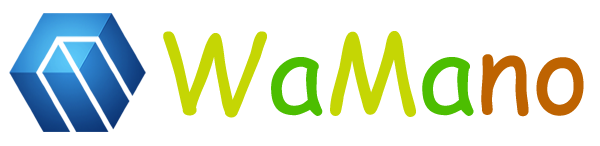
 微信 扫一扫
微信 扫一扫  支付宝 扫一扫
支付宝 扫一扫